Hoe te laten inspringen in Word en tabs en linialen te gebruiken
Een inspringen stelt de afstand tussen links en rechts in marges. Het wordt ook gebruikt in kogels en nummering om ervoor te zorgen dat de tekst correct wordt uitgelijnd.
Tabbladen komen in het spel wanneer u op de drukt Tab toets op uw toetsenbord. Het verplaatst de cursor standaard een halve inch, net als een snelkoppeling voor meerdere spaties. Zowel inspringingen als tabs worden beïnvloed door alineamarkeringen, die optreden wanneer u op. drukt Binnenkomen. Elke keer dat u op de drukt, wordt er een nieuwe alinea gestart Binnenkomen toets.
Inspringingen: wat ze zijn en hoe ze te gebruiken
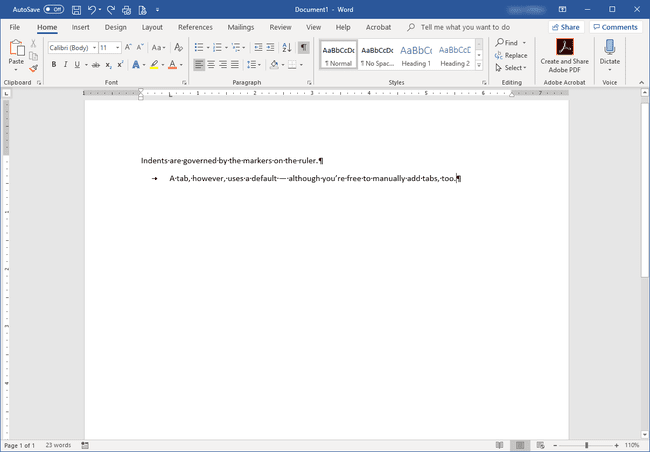
Inspringingen worden weergegeven op de Heerser. Als de liniaal niet bovenaan het document wordt weergegeven, klikt u op de Heerser selectievakje op de Weergave tabblad. De inspringmarkering bestaat uit twee driehoeken en een rechthoek.
Word biedt vier soorten inspringingen:
- De Links inspringen bepaalt de ruimte tussen de alinea en de linkermarge. Om het te wijzigen, klikt u helemaal onderaan de inspringmarkering - de rechthoek - en sleept u deze naar een nieuwe positie.
- De Rechts inspringing bepaalt de ruimte tussen de alinea en de rechtermarge en heeft een eigen markering. Het wordt aangegeven door een enkele driehoek op de liniaal in de huidige rechtermarge. Klik en sleep het om de marge te wijzigen.
- De Eerste lijn inspringing wordt gebruikt om de eerste regel van een alinea of van elke alinea te laten inspringen. Klik op de bovenste driehoek van de inspringmarkering en verplaats deze naar de plaats waar u de eerste regelinspringing wilt hebben.
- De hangend inspringen bepaalt hoe de tekst van een alinea onder de eerste regel wordt uitgelijnd. Dit wordt meestal aangepast wanneer u met opsommingstekens of nummering werkt en de tekst niet goed uitgelijnd is. Klik en sleep op de tweede driehoek (die in het midden) om een hangende inspringing toe te passen.
U kunt ook inspringingen toepassen via de Paragraaf gebied van de Huistabblad.
Wat zijn Microsoft Word-tabbladen?
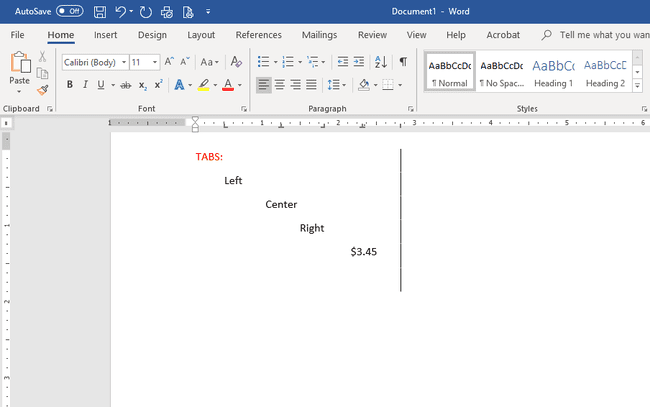
Net als inspringingen worden tabs op de liniaal geplaatst en bepalen ze de plaatsing van tekst:
- De Links tab wordt gebruikt als de inspringing van de eerste regel; het verplaatst de eerste regel van de alinea naar de tablocatie.
- De Midden tab centreert de hele alinea op de tablocatie op de liniaal.
- De Rechts tab lijnt de tekst uit op de juiste tablocatie.
- Als uw document getallen met decimalen bevat, wordt de Decimale tab zorgt ervoor dat de getallen op de komma staan.
- U kunt de Bar tab om een verticale balk op de tabstoppositie te plaatsen. De balk daalt voor elke regel tekst die op dit tabblad wordt beheerd, ongeacht of u daadwerkelijk op de drukt Tab sleutel om ernaartoe te gaan.
De snelste manier om tabstops in te stellen, is door op de liniaal te klikken waar u een tab wilt. Elke keer dat u op de Tab-toets drukt terwijl u typt, wordt de tekst uitgelijnd op de plaats waar u de tabbladen plaatst. Sleep de tabbladen van de liniaal om ze te verwijderen.
Klik voor een nauwkeurigere plaatsing van tabbladen op Formaat en kies Tabbladen om het Tab-venster te openen. Daar kunt u precies tabbladen plaatsen en het gewenste type tabblad in het document selecteren.
